Cum se integrează Google Maps cu WordPress?
Publicat: 2020-07-25Dacă dețineți un magazin fizic, nu ar fi grozav dacă ați putea adăuga Google Maps pe site-ul dvs.? În acest ghid, veți învăța cum să integrați Google Maps cu WordPress și să profitați la maximum de site-ul dvs.
Într-o lume atât de interconectată, Google a fost unul dintre cele mai mari imperii care și-a făcut prezența cunoscută peste tot. Printre multiplele sale utilități pe care le folosim zilnic, cum ar fi Gmail, Google Drive sau Google Search, Google Maps și-a câștigat reputația ca unul dintre cele mai utile servicii de cartografiere web din toate timpurile. Lansat în 2005, acest instrument de navigare dezvoltat de Google oferă utilizatorilor diverse opțiuni, inclusiv imagini prin satelit, fotografii aeriene, hărți stradale și condiții de trafic în timp real. Nu este de mirare că Google Maps este folosit lunar de peste 1 miliard de cetățeni ai lumii în 2020.
Știind cât de grozav este serviciul și câți oameni îl folosesc zilnic, adăugarea Google Maps pe site-ul tău WordPress poate avea nenumărate beneficii pentru afacerea ta.
De ce să adăugați Google Maps pe site-ul dvs.?
Chiar dacă poate părea o idee deloc, înainte de a face ceva pentru site-ul dvs. iubit, să înțelegem mai bine beneficiile integrării Google Maps cu WordPress.
- Datele nu mint: dintre toți oamenii care folosesc aplicații de navigare pe smartphone-uri, 67% folosesc Google Maps. Celelalte 33% sunt împărțite între alte 3 aplicații, fiecare reprezentând doar un mic procent. Potrivit sondajului, principalul motiv pentru care oamenii aleg Google Maps ca aplicație de navigare preferată este direcțiile clare, care reprezintă 25%.
- Îmbunătățiți SEO local: încorporarea Google Maps pe site-ul dvs. vă oferă un avantaj în ceea ce privește SEO. Mai simplu spus, dacă site-ul web al florăriei dvs., de exemplu, are o hartă, persoanele care caută cuvântul cheie „floare” ar putea vedea site-ul dvs. în rezultatele căutării.
- Viteza : Nicio altă companie nu poate egala viteza serviciilor Google. Acest gigant tehnologic oferă o mare putere tuturor utilităților sale, inclusiv Google Maps. Deci, dacă bazați harta site-ului dvs. pe Google, vă veți bucura de cel mai rapid timp de încărcare pe care ar putea-o avea vreodată orice hartă.
Acum că înțelegem mai bine unele dintre principalele beneficii ale adăugării Google Maps pe site-ul dvs. WordPress, să aruncăm o privire la cum să faceți acest lucru.
Cum să conectați Google Maps cu WordPress
Există 3 moduri principale de a conecta Google Maps cu WordPress :
- Încorporați manual Hărți Google
- Prin widgeturi
- Cu pluginuri
Să aruncăm o privire la ce are fiecare de oferit și când ar trebui să-l folosești pe unul sau pe celălalt.
1. Încorporați manual Google Maps în WordPress
Aceasta este cea mai simplă și rapidă metodă de a integra Google Maps cu WordPress. Chiar dacă este destul de ușor să afișați harta pe site-ul dvs. cu această tehnică, veți avea nevoie de câteva cunoștințe de bază HTML și Javascript pentru a o personaliza după bunul plac. Deci, dacă sunteți încrezător în abilitățile dvs. HTML sau aveți nevoie doar de o hartă de bază fără personalizări, această metodă este o opțiune excelentă pentru dvs.
Pasul 1: Accesați Google Maps
În acest pas, voi presupune că Google Maps are deja locația pe care doriți să o încorporați. Dacă doriți să partajați locația companiei dvs., de exemplu, asigurați-vă că ați trimis-o pe Google Maps. După cum o aveți pe Hărți, introduceți pur și simplu locația și alegeți tipul de afișare dorit (hartă, satelit sau teren).
De exemplu, dacă locația pe care doriți să o afișați este Times Square din New York și doriți să afișați vizualizarea prin satelit, tot ce trebuie să faceți este să faceți clic pe Partajare .
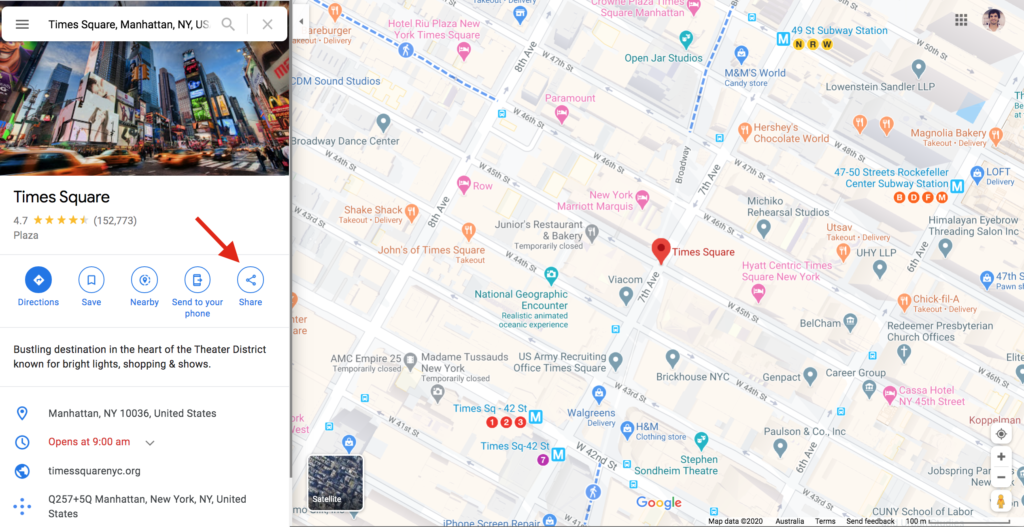
Pasul 2: Obțineți codul HTML
După ce faceți clic pe Partajare, veți vedea o casetă cu două file. Comutați la fila Încorporați o hartă și copiați codul HTML.
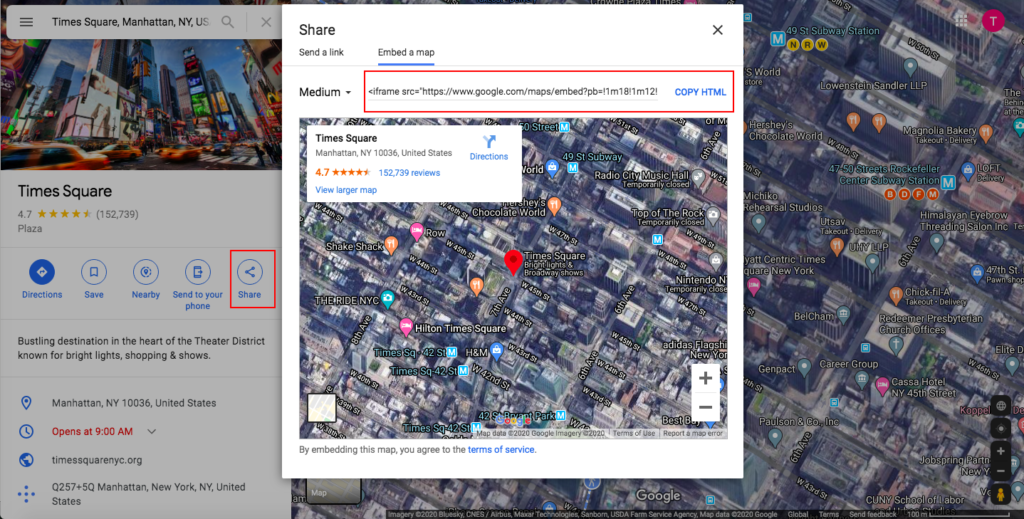
În acest pas, puteți alege și dimensiunea hărții. După cum puteți vedea din exemplul meu, setarea implicită este dimensiune medie, dar o puteți schimba la dimensiune mică, mare sau chiar personalizată.
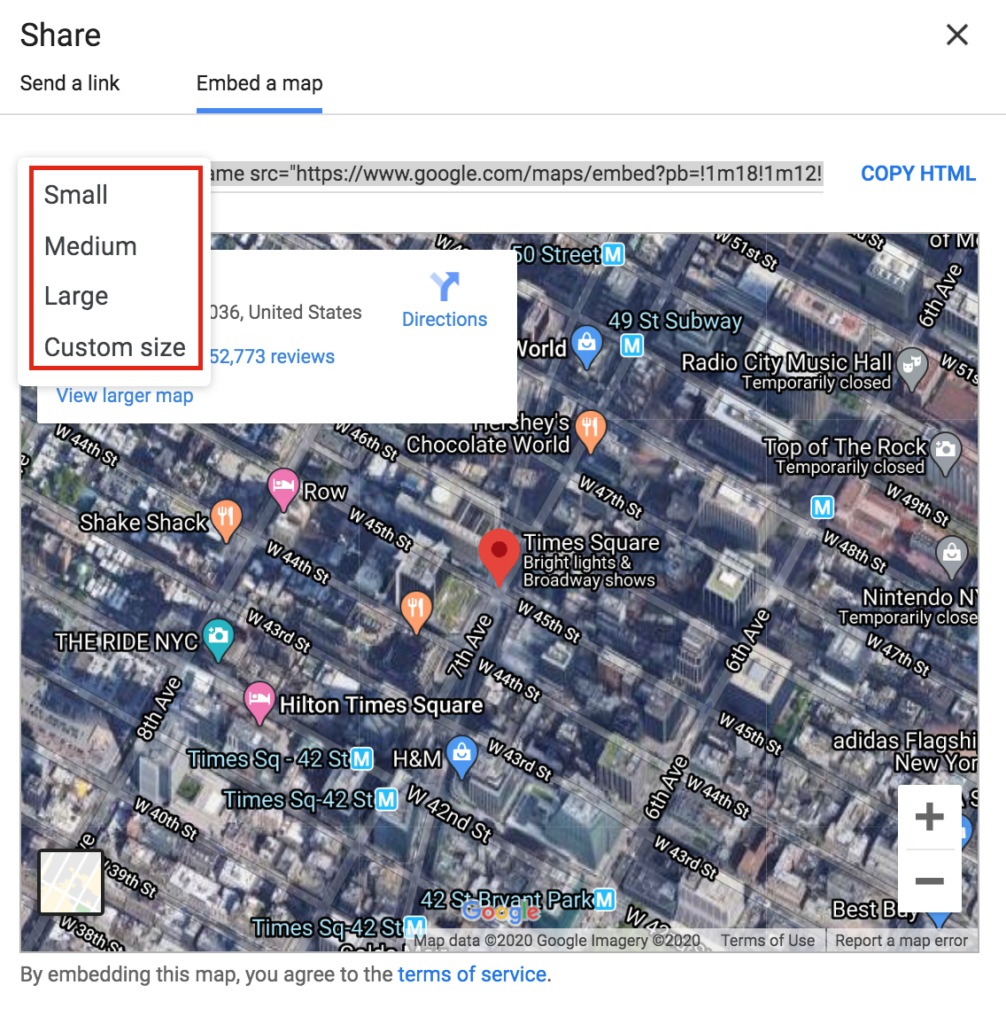
Pasul 3: Încorporați codul în pagina/postarea dvs
Odată ce aveți codul HTML, accesați tabloul de bord WordPress și decideți unde să încorporați harta. În exemplul nostru, vom introduce codul într-o nouă postare. Deci, vom face clic pe Adăugare nou și vom merge la interfața de personalizare. În funcție de generatorul de pagini, este posibil să vedeți un ecran cu aspect diferit, dar opțiunile vor fi similare. Aici, vom denumi postarea și vom introduce harta în blocul disponibil.
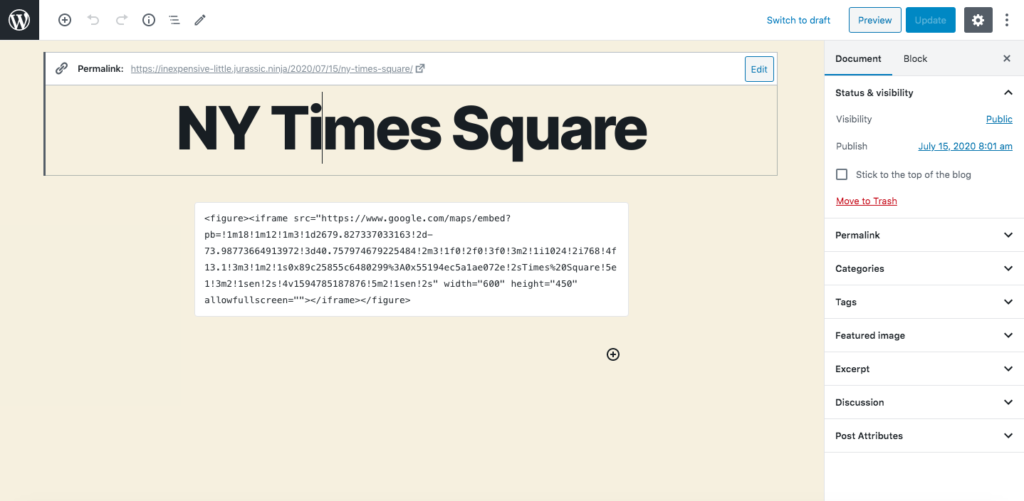
Apoi, trebuie să publicăm postarea și ceea ce obținem este următorul:
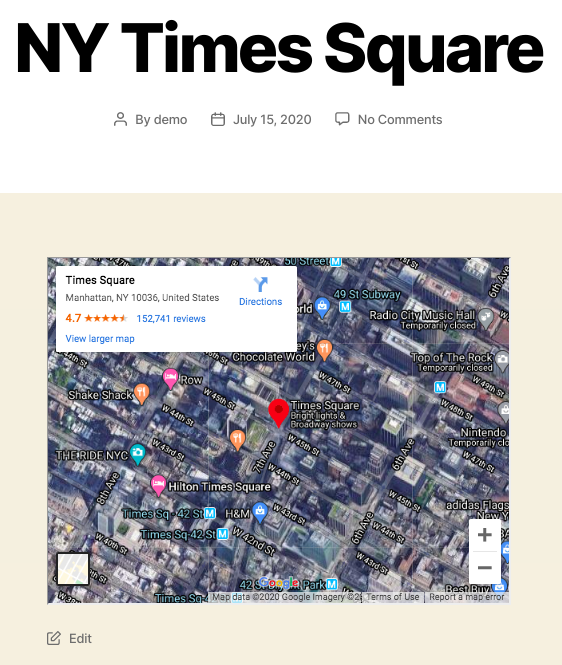
Scurt și dulce, nu-i așa? Această metodă este una dintre cele mai comune, deoarece este foarte rapidă și prietenoasă pentru începători. De asemenea, puteți adăuga unele personalizări pe hartă cu puțină codare, dar chiar dacă nu o personalizați, veți obține o hartă arătosă și funcțională pe site-ul dvs.
2. Încorporați Google Maps în WordPress cu widget-uri
Utilizarea widget-urilor este o altă practică ușoară de a afișa Google Maps pe site-ul dvs. WordPress. Widgeturile sunt populare deoarece sunt convenabile și ușor de utilizat. Cu toate acestea, vă rugăm să rețineți că există și un dezavantaj. Widgeturile pot apărea numai în anumite zone ale site-ului dvs., de obicei subsoluri și bare laterale, în funcție de tema pe care o utilizați. Aceasta înseamnă, de asemenea, că nu poți încorpora o hartă în paginile/postările tale.
Deci, dacă doriți să afișați o hartă în subsol sau în bara laterală, iată cum se procedează.
Pasul 1: Instalați și activați Google Maps Widget Plugin
Pentru această metodă, va trebui să descărcați și să instalați pluginul Google Maps Widget. După aceea, accesați tabloul de bord WordPress > Plugin-uri > Adăugați nou . Apoi, încărcați fișierul .zip pe care tocmai l-ați descărcat și activați-l. Dacă ați făcut acest lucru corect, veți primi o notă de mulțumire de la plugin.

Pasul 2: Obțineți cheia API de pe Google Maps
O cheie API este esențială pentru ca harta dvs. să funcționeze corect. Deci, vizitați Consola pentru dezvoltatori Google și alegeți să Creați un proiect din meniul drop-down. Apoi, faceți clic pe De acord și continuați. După aceea, veți accesa pagina Adăugați acreditări la proiectele dvs. Faceți clic pe cheia API , dați-i un nume și faceți clic pe Creare .
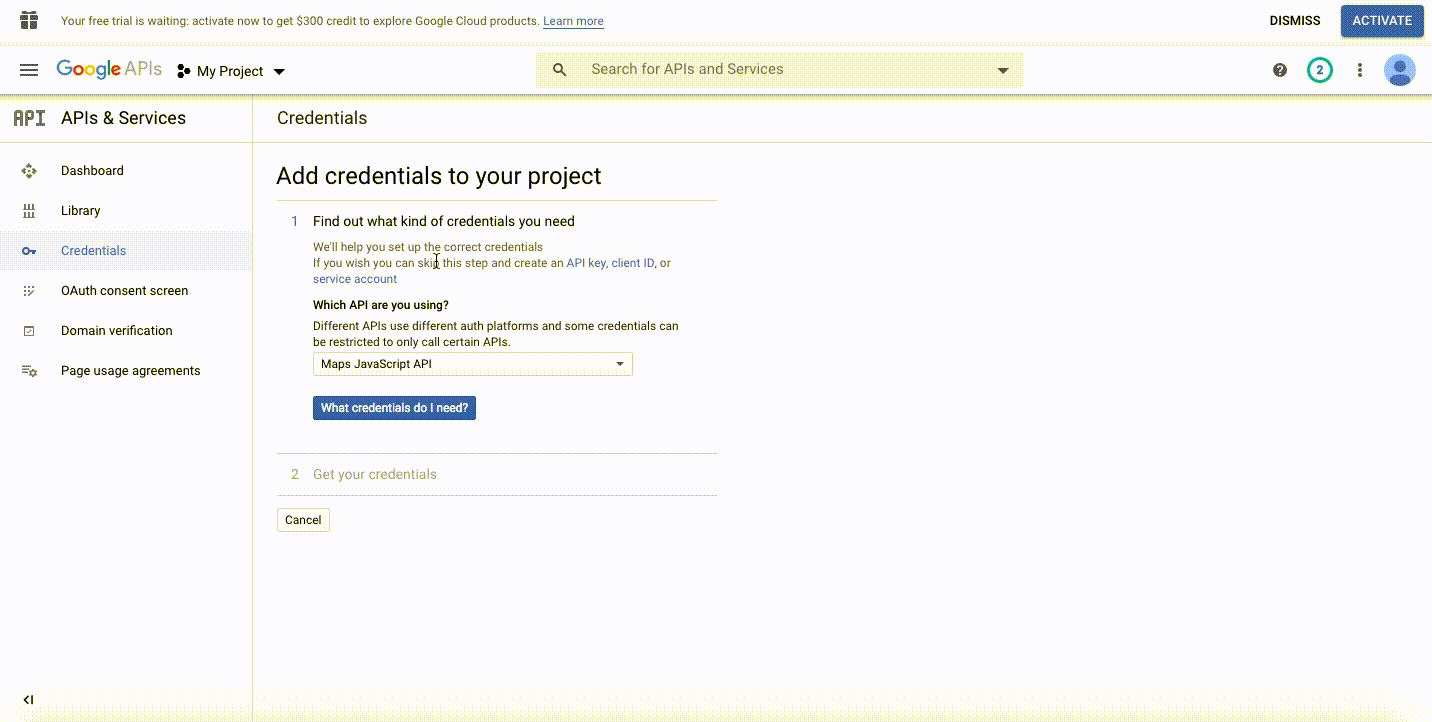
Apoi, copiați cheia API pe care tocmai ați creat-o.
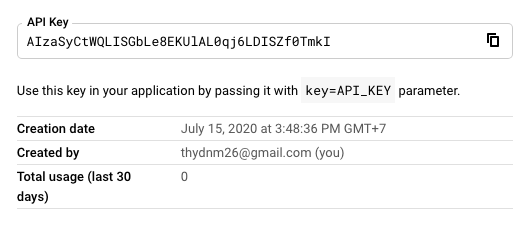
Acum, reveniți la pagina de setări a pluginului Google Maps Widget și inserați cheia API și apăsați butonul Salvare
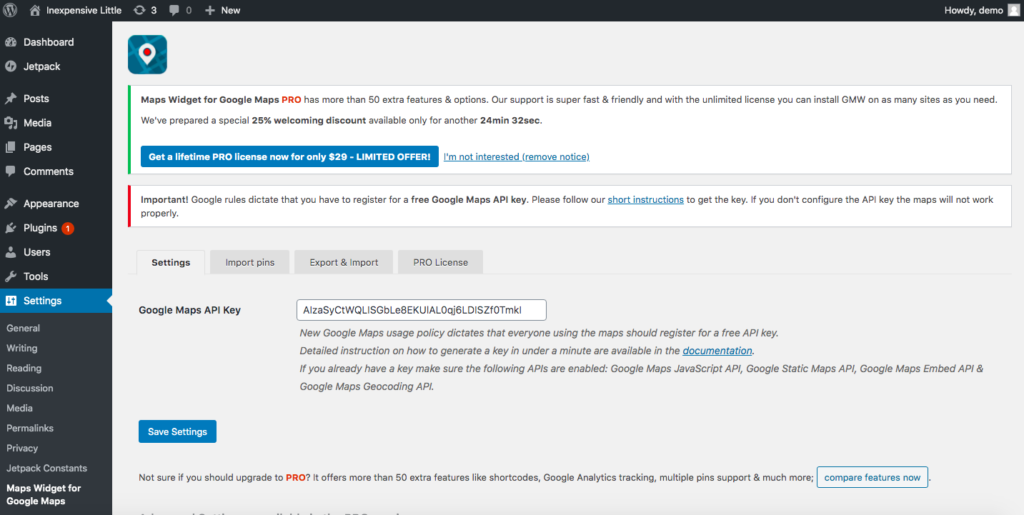
Pasul 3: Afișați Google Maps
Apoi, accesați Aspect > Widgeturi, găsiți widgetul Google Maps, plasați-l unde doriți și faceți clic pe Adăugați widget .
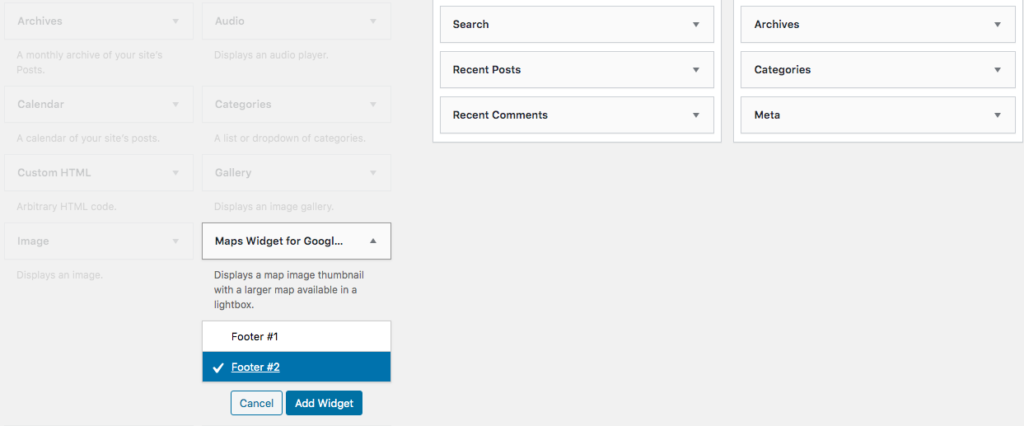
Apoi, veți vedea o fereastră pop-up în care puteți introduce adresa și modifica mai multe opțiuni, inclusiv dimensiunea și tipul hărții, culoarea și dimensiunea pinului, eticheta și multe altele.
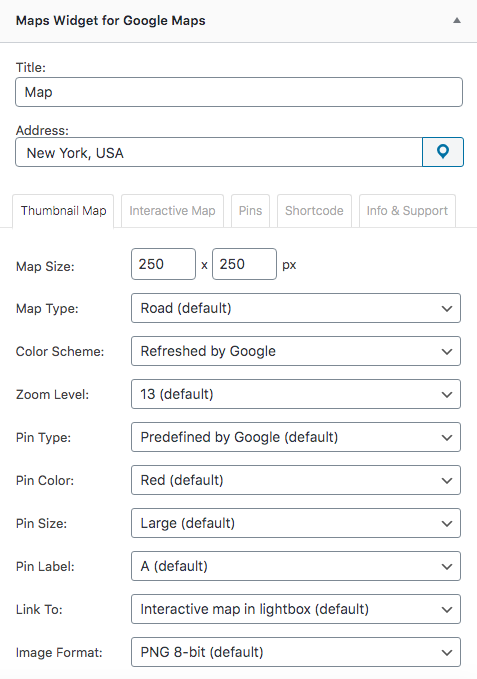
Când sunteți gata, faceți clic pe Salvare și apoi verificați harta pe partea frontală.
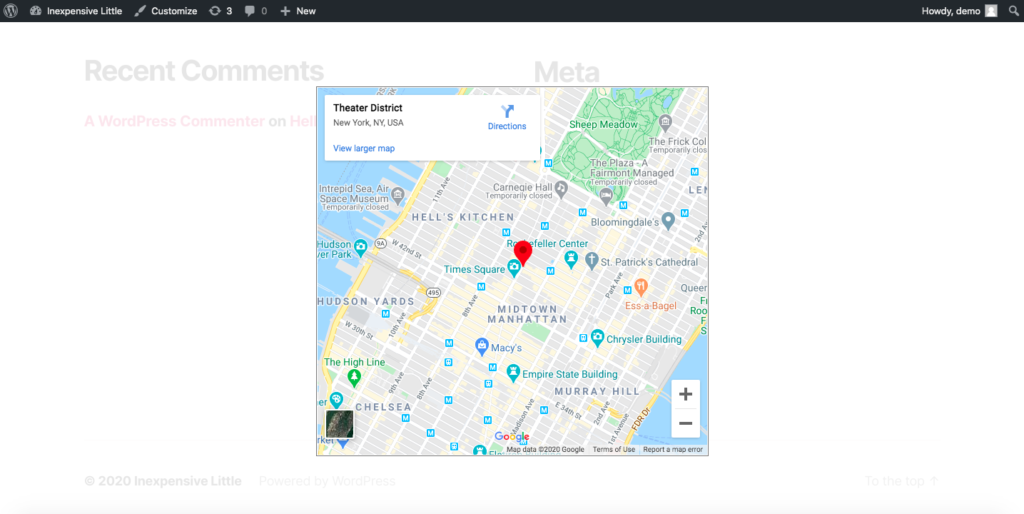
Această metodă are câțiva pași suplimentari, deoarece implică instalarea unui plugin și obținerea API-ului, dar oferă câteva opțiuni de personalizare de bază. Pe de altă parte, deoarece este un widget, îl vei putea afișa doar în anumite zone ale site-ului tău.
3. Integrați Google Maps cu WordPress folosind pluginuri
Cele două metode anterioare sunt opțiuni excelente pentru a afișa locația afacerii dvs. sau orice fel de locație statică. Cu toate acestea, dacă hărțile joacă un rol important în site-ul dvs. WordPress sau trebuie să includeți mai multe hărți într-o postare/pagină, atunci pluginurile sunt o alegere mai bună. Pentru a ajuta la integrarea Google Maps cu WordPress folosind plugin-uri, mulți dezvoltatori s-au alăturat cursei. În acest thread, vă vom prezenta MapPress Maps pentru WordPress, unul dintre cele mai bune instrumente în acest scop.
Deci, pentru a adăuga Google Maps pe site-ul dvs. WordPress cu pluginuri, trebuie să:
Pasul 1: Instalați și activați MapPress Maps pentru pluginul WordPress
Descărcați pluginul MapPress Maps pentru WordPress gratuit pe computer/laptop, apoi activați-l.
Pasul 2: Adăugați postări noi cu Maps
După aceea, adăugați o nouă postare/pagină din tabloul de bord WordPress. De asemenea, puteți edita postările publicate pentru a adăuga o hartă. După ce ați terminat titlurile și conținutul postării, derulați în jos pentru a vedea ce poate face MapPress.
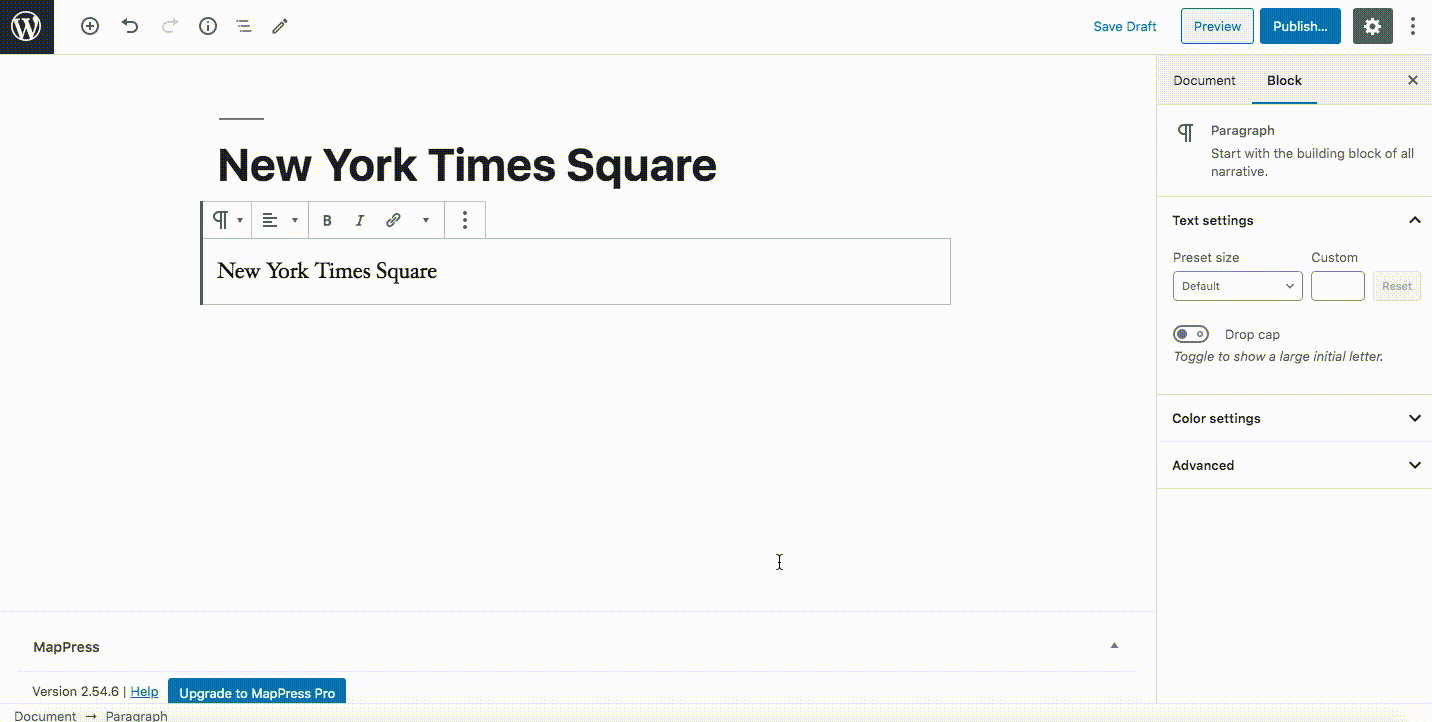
După ce îți denumești harta și ai introdus o locație, dă clic pe Salvare și publică postarea. Veți primi o postare cu o hartă interactivă în partea din față.
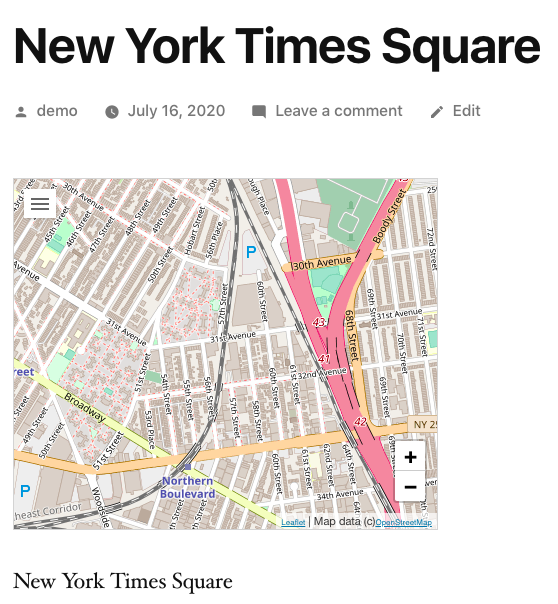
Acest plugin vă permite, de asemenea, să adăugați hărți nelimitate și să personalizați harta. Din setările MapPress, puteți modifica setările, precum și modul în care sunt afișate hărțile. Există multe opțiuni de editat, cum ar fi tipul hărții, comenzile și alinierea hărții, tipurile de postări, de unde să obțineți indicații de orientare, Street View și multe altele.
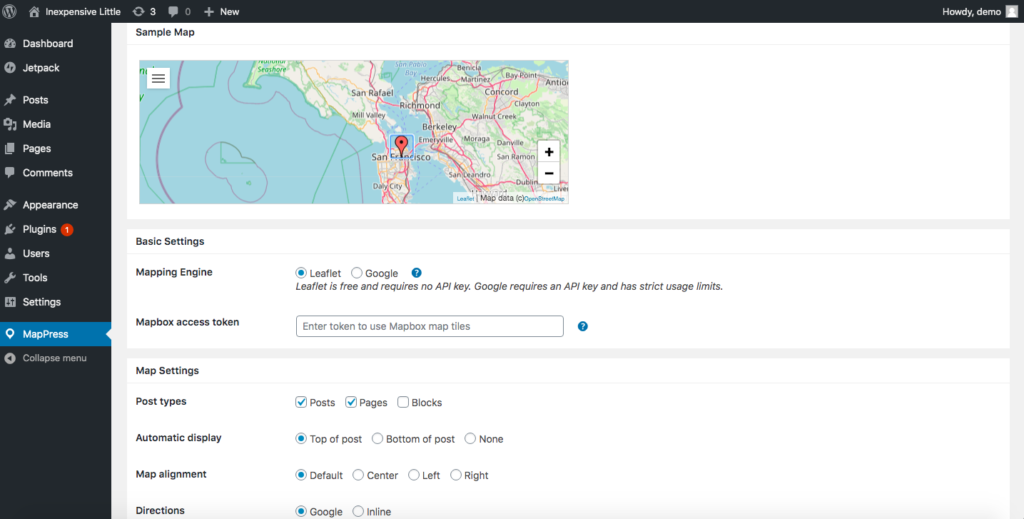
MapPress are, de asemenea, o versiune pro care începe de la 49,95 USD și include hărți mashup, widget-uri, pictograme de marcare personalizate și alte funcționalități. Cu toate acestea, dacă doriți doar să includeți Google Maps interactiv pe site-ul dvs., versiunea gratuită ar trebui să fie suficientă.
Concluzie
În concluzie, adăugarea Google Maps pe site-ul dvs. WordPress va face mult bine afacerii dvs., de la oferirea unui instrument util utilizatorilor dvs. până la îmbunătățirea rezultatelor SEO. Cu toate acestea, deoarece există câteva metode disponibile, pe care ar trebui să o alegeți?
Înainte de a integra Google Maps cu site-ul dvs., trebuie să luați în considerare cu atenție câțiva factori relevanți de afaceri. De exemplu, dacă trebuie doar să afișați o hartă pe bara laterală sau subsol, astfel încât clienții să vă cunoască locația, utilizarea widget-urilor este o alegere practică. Dacă, pe de altă parte, doriți să afișați hărți în anumite postări și pagini specifice, le puteți încorpora manual. În cele din urmă, dacă afacerea dvs. se ocupă mult de locații și hărți, pluginul MapPress este cea mai bună opțiune.
În cele din urmă, dacă doriți să vă creșteți productivitatea și să profitați la maximum de site-ul dvs., puteți consulta câteva dintre ghidurile noastre:
- Cum să vă integrați site-ul cu Google Calendar
- Încorporați panouri și carduri Trello în WordPress
- Cum să încorporați Calendly în WordPress?
- Conectați Eventbrite cu WordPress
Aveți întrebări despre cum să integrați Google Maps cu site-ul dvs. WordPress? Nu ezitați să ne scrieți în comentariile de mai jos!
